windows shell extension 下载 CorelDraw x4缩略图补丁32/64位中文免费版下载
CorelDraw是一款广受欢迎的图形设计软件,然而在Windows系统中,部分用户可能会遇到无法正常显示CorelDraw X4缩略图的问题,为了解决这个问题,现在我们提供了Windows Shell Extension下载CorelDraw X4缩略图补丁的32/64位中文免费版。这个补丁将帮助用户在Windows资源管理器中快速预览和浏览CorelDraw X4文件,提高工作效率。无论是专业设计师还是新手用户,都能从这个免费的补丁中受益。让我们一起来了解并下载这个实用的补丁吧!
软件介绍人气软件相关文章下载地址↓今天就给大家分享提取自coreldraw 2021/2020/2019/2018中文版的32/64位缩略图补丁,可以完美解决大家的CDR缩略图问题。
CorelDRAW 缩略图补丁主要用于解决电脑中cdr格式的文件不显示缩略图的问题,支持32位和64位版本,安装后不需要打开coreldraw就可以看到cdr的预览图了,对于设计师来说特别实用。
有人也许会问,我电脑上安装的是coreldraw X4、X5等版本,并没有安装CDR 2018/2019/2020,安装这个coreldraw 2018/2019/2020缩略图补丁也可以解决问题么?其实这个CDR缩略图补丁,并不一定需要你的电脑安装相应CDR软件的,并且,安装最高版本的CDR缩略图补丁,这样即使你的CDR文件是高版本制作的也可以正常显示。
更新介绍更新增加CDR 2021缩略图补丁
缩略图补丁提取自coreldraw 2021 64bit版(如果你的CDR是32位的,可能只能用CDR 2020的缩略图补丁了),亲测可以解决CDR缩略图无法显示的问题。
不管你电脑上安装CDR是什么版本,下载安装最新版缩略图补丁就对了。
安装方式请参考coreldraw 2018缩略图补丁。
相关:CorelDRAW登录不了的解决方法(含文件)
CDR缩略图安装方法1:1、首先,如果你安装过旧版本的coreldraw软件,那么你可以在控制面板——程序卸载里找到 Corel Graphics - Windows Shell Extension ,把该程序卸载掉。
2、然后直接运行“CDR缩略图补丁2018——第二步”文件夹中的“ShellExt.msi”(视你自己安装的coreldraw版本及系统选择安装,X86中的为32bit版,X64中的为64bit版)。
3、如果安装过程不出错,那么你只要重启电脑,久违的CDR缩略图就回来了。
如果有时候你在控制面板找不到Corel Graphics - Windows Shell Extension,或者即使卸载了该程序也依然不成功,那么你可以尝试方法2。
CDR缩略图安装方法2:1、双击运行“CDR缩略图补丁2018——第一步”文件夹中的“ShellExt.msi ”,执行重新安装CDR X4缩略图功能。安装的时候可能会提示一段乱码要求输入正确的 ShellExt.msi 的位置(如下图),请点“brower ”按钮,然后选中当前的ShellExt .msi 文件,安装通过就安装完毕。
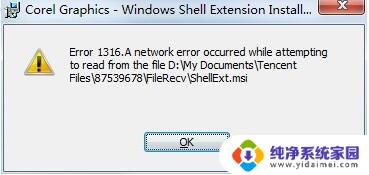
2、然后依然对刚才的“CDR缩略图补丁2018——第一步”文件夹中的“ShellExt.msi ”文件右键,选择“卸载”把ShellExt.msi 卸载掉,或者从控制面板——程序卸载里找到 Corel Graphics - Windows Shell Extension 然后卸载也可以。
大家也许会奇怪,为什么要先安装一次,然后又卸载呢?其实先重新安装只是为了完善ShellExt 环境,这样才能干净的卸载掉Windows Shell Extension。
3、卸载完ShellExt后就可以运行“CDR缩略图补丁2018——第二步”文件夹中的“ShellExt.msi”来安装CDR缩略图功能了(视你自己安装的coreldraw版本及系统选择安装,X86中的为32bit版,X64中的为64bit版)。
CDR的缩略图功能一般高版本会兼容低版本,所以即使我们电脑不安装CDR高版本,安装了CDR高版本的缩略图补丁后,都可以直接预览高版本的CDR文件了。
4、如果安装过程不出错,那么你只要重启电脑,久违的CDR缩略图就回来了。
简单的说来就是:
无论如何都先要卸载旧的Windows Shell Extension(ShellExt),然后再安装新的ShellExt。
为什么经常出现CDR缩略图显示不了首先我们要知道CDR文件显示缩略图的关键与一个CDR组件有关,它就是 Windows Shell Extension,这个组件在安装任何一个CDR版本时均可选择是否安装。
由于各版本的Windows Shell Extension互不兼容,所以我们可以装很多的CDR版本。但只能选择装一个版本的Windows Shell Extension 组件,否则就可能出现冲突导致CDR缩略图显示不了。
要想显示CDR缩略图,正确的CDR软件安装方式是
先安装CDR高版本(有旧版本先卸载),安装时请选择自定义安装,勾选实用工具里的Windows Shell Extension,这样正常情况下缩略图都会正常。
如果你想再安装cdr其他版本,那么接下来安装cdr其他版本时,注意将实用工具(一定有,X4的好像是在功能那个标签里)里的Windows Shell Extension不要勾选。
将CDR需要的版本全部安装完后,还有重要的一步要去做,就是更改CDR文件的默认程序(如果缩略图已经正常可略过):
打开控制面板-默认程序-将文件类型或协议与程序关联,找到.cdr文件,双击,这里我们要选择装有Windows Shell Extension的那个CDR版本来作为cdr的默认程序,确认后发现电脑的CDR均显示了缩略图。
软件功能1、先进的OpenType支持
创建先进的OpenType排版功能,如语境和文体交替,结扎,饰品,小帽子,斜变种多,美丽的文字。理想,跨平台的设计工作的OpenType提供全面的语言支持,coreldraw x6允许您自定义的字符,以满足您正在使用的语言。从一个集中的菜单控制你所有的OpenType选项和环境变化与互动OpenType功能。
2、定制的色彩和谐
轻松地创建一个为您的设计的互补色调色板。新的色彩和谐的工具,从颜色样式“泊坞窗访问,结合成一个和谐的色彩风格,让您修改颜色的统称。它还分析色彩和色调,提供互补色方案的一个伟大的方式,以满足各种客户!
3、创意载体塑造工具
创造性效果添加到您的矢量插图!介绍了四个塑造工具提供新的创意选项精炼您的矢量对象。新的涂抹工具,让你塑造一个对象,拉动扩展或沿其轮廓的缩进。新的旋转扭曲工具,让您申请对象的漩涡效应。您可以使用新的吸引和排斥的工具来塑造吸引或分离节点的曲线。
4、文档样式管理
轻松管理的款式和颜色!新的对象样式“泊坞窗集中的创作风格和管理,对所有的工具,你需要在一个位置。创建和应用纲要、填充,段落,字符和文本框样式的对象。集团您最喜爱的风格样式集,让您一次格式化许多物体的速度和一致性。或让默认风格集删除的猜测,并节省时间。
5、布局工具
预留的文字或图形,使用新的空框精确剪裁帧的地方。使用新的占位符文本命令,模拟了一个页面布局,并获得良好的文本将如何看感。此外,轻松地添加页码插入页码“命令。
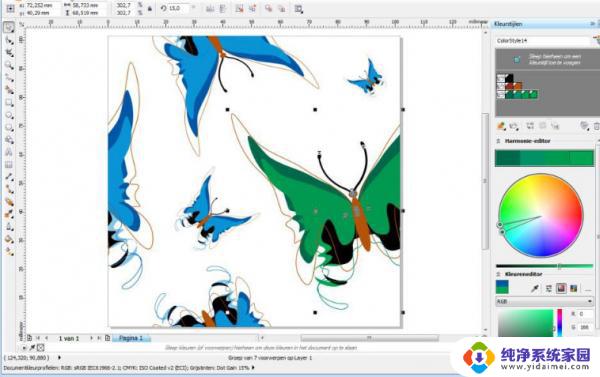 人气软件
人气软件
渲染插件Enscape 3.5.0 官方中文破解正式版(附补丁+安装教程)

127MB | 简体中文
下载OC渲染器Octane Render V4 for C4D R15-R21插件版 v4.0 汉化版(

60.5MB | 简体中文
下载AE/Pr编码加速输出渲染插件Aescripts AfterCodecs v1.10.13 一键

86.0MB | 多国语言
下载渲染器VRay 5.20.01 for 3ds max 2020 完整汉化版(附汉化包和安

507MB | 简体中文
下载windows shell extension 下载 2021/2020/2019/2018/2017/x8/x7/x6/x5/x4缩略图补丁

19.6MB | 简体中文
下载AE红巨星粒子插件集合Red Giant Trapcode Suite 17.2 64位汉化版

676MB | 简体中文
下载X-Particles(C4D超强粒子插件) v4.0 build 742 中文永久离线激活

181MB | 简体中文
下载乱刀CAD去教育版戳插件 32位&64位 (支持cad2004-2014)
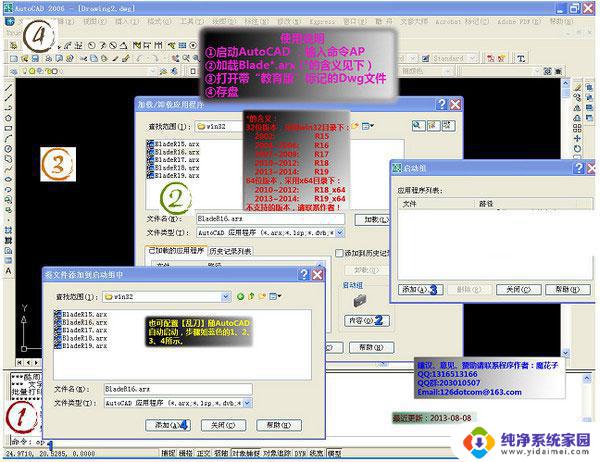
864KB | 简体中文
下载逼真PS投影插件 Shadowify扩展面板 最新免费汉化版

6.7MB | 简体中文
下载 下载地址 【找不到分享码?】 下载错误?【投诉报错】 相关文章 coreldraw2021永久序列号和激活注册教程(附下载地址)cdr登录不了?CorelDRAW(cdr)防联网验证方法+hosts修改教程(附下载)CDR 2018怎么破解?CorelDRAW Graphics Suite 2018安装破解激活图文详细教程windows shell extension 下载11如何安装?CorelDRAW11中文版安装破解详细图文教程CorelDRAW 2017怎么安装 CorelDRAW Graphics Suite 2017安装图文教程CorelDRAW Technical Suite X7 64位安装破解图文教程(附注册机)coreldraw x7怎么破解 coreldraw x7图文破解安装教程CorelDRAW X5 中文正式版 注册破解图文教程分享 网友评论 下载声明以上就是Windows Shell Extension下载的全部内容,如果您遇到这种情况,请尝试根据以上方法解决,希望对大家有所帮助。
windows shell extension 下载 CorelDraw x4缩略图补丁32/64位中文免费版下载相关教程
- 文件夹查看图片缩略图 文件夹图片显示缩略图方法
- 电脑文件夹里的图片怎么显示缩略图 如何在文件夹中显示图片缩略图
- 缩略图显示图片内容 怎样让电脑显示图片缩略图
- 怎么让图片显示缩略图 图片缩略图显示设置
- psd文件不显示缩略图怎么办 PS文件打开后缩略图不显示怎么办
- word缩略图怎么显示 Word缩略图显示设置方法
- 电脑图片怎么看到缩略图片 文件夹图片显示缩略图的方法
- 文件夹缩略图怎么设置 设置电脑文件夹的默认显示为缩略图
- 天正破解版下载 T20天正建筑软件 V9.0 64位破解补丁
- wps文档图片压缩 wps文档中图片压缩方法
- 笔记本开机按f1才能开机 电脑每次启动都要按F1怎么解决
- 电脑打印机怎么设置默认打印机 怎么在电脑上设置默认打印机
- windows取消pin登录 如何关闭Windows 10开机PIN码
- 刚刚删除的应用怎么恢复 安卓手机卸载应用后怎么恢复
- word用户名怎么改 Word用户名怎么改
- 电脑宽带错误651是怎么回事 宽带连接出现651错误怎么办